
Michael Fisher
0
4683
1171
Nigdy wcześniej taka oferta nie pojawiła się na stole. Od ponad roku Microsoft pozwala istniejącym użytkownikom Windows 7, 8 lub 8.1 na bezpłatną aktualizację do Windows 10. 29 lipca 2016 r. Oferta wygasa. Musisz działać już teraz i uaktualnić system do wersji Windows 10 Act NOW, aby zachować aktualizację systemu Windows 10 bezpłatnie po 29 lipca. Działać TERAZ, aby zachować aktualizację systemu Windows 10 bezpłatnie po 29 lipca Microsoft potwierdził, że bezpłatna aktualizacja systemu Windows 10 wygaśnie. Po 29 lipca licencja na system Windows 10 będzie kosztować 119 USD. Pokażemy, jak się kwalifikować do zainstalowania systemu Windows 10 za darmo, a nawet… .
W tym momencie po prostu nie ma powodu, aby czekać. To darmowy system operacyjny Windows (OS) do głośnego płaczu! Pamiętaj, nawet jeśli zainstalujesz system Windows 10, nadal możesz wrócić do systemu Windows 7 lub 8 Jak obniżyć system z Windows 10 do Windows 7 lub 8.1 Jak obniżyć system z Windows 10 do Windows 7 lub 8.1 Windows 10 jest tutaj i może nie jest to co oczekiwałeś. Jeśli już dokonałeś aktualizacji, możesz wykonać wycofanie. A jeśli jeszcze tego nie zrobiłeś, najpierw utwórz kopię zapasową systemu. Pokażemy ci jak. . W najgorszym wypadku należy uaktualnić, zabezpieczyć klucz licencyjny systemu Windows 10, a następnie wrócić, wiedząc, że w przyszłości można zainstalować system Windows 10 na tym urządzeniu.
Najważniejsze jest to, że nadszedł czas na aktualizację, niezależnie od tego, czy lubisz Windows 10, czy nie. Po prostu zrób to, aby zaoszczędzić sobie pieniądze, jeśli nic więcej. Ale zanim uaktualnisz, oto kilka rzeczy, które powinieneś zrobić.
1. Sprawdź, czy Twój sprzęt jest zgodny
Jeśli korzystasz już z systemu Windows 7 lub 8, prawdopodobnie będziesz mógł uaktualnić system do Windows 10 bez żadnych obaw. Jednak niektóre stare urządzenia nie są obsługiwane przez system Windows 10, dlatego przed rozpoczęciem wyprawy najlepiej upewnić się, czy system Windows 10 będzie działał, czy nie.
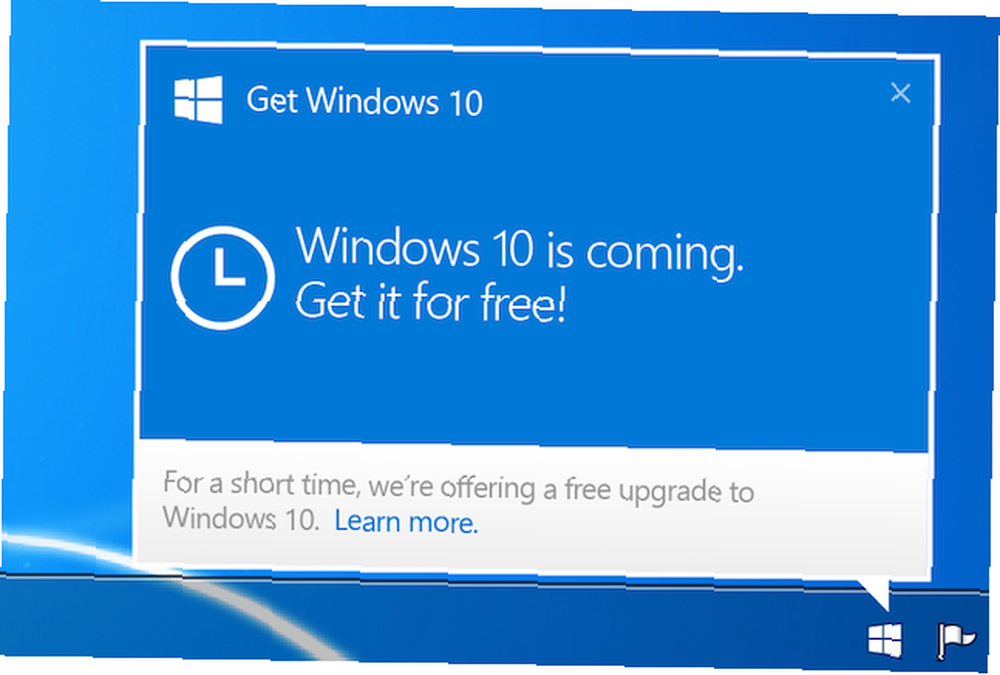
Microsoft dokonał “Rzeczoznawca zgodności” jako część Windows Update, która jest w zasadzie małą ikoną wyskakującego okienka z prośbą o zgłoszenie prośby o aktualizację lub informującą, że masz prawo do aktualizacji. Sformułowanie może się zmienić, ale tak długo, jak otrzymasz powiadomienie o aktualizacji, oznacza to, że Twój system działa prawidłowo.
Ale jak powiedzieliśmy, nie wszystko jest kompatybilne. Być może masz starą kartę graficzną, specjalną kartę sieciową lub urządzenia peryferyjne, takie jak drukarka, która nie jest obsługiwana. Ocena zgodności jest najlepszym sposobem sprawdzenia. Jeśli chcesz uruchomić go ręcznie, wykonaj czynności opisane w tym artykule, aby utworzyć własnego rzeczoznawcę zgodności. Nie widzisz powiadomienia o uaktualnieniu systemu Windows 10? Oto jak to włączyć. Nie widzisz powiadomienia o uaktualnieniu systemu Windows 10? Oto jak to włączyć. Czy nie widzisz również aplikacji Pobierz system Windows na urządzeniach z systemem Windows 7 lub 8.1? Pozwól nam pokazać, jak włączyć powiadomienie o aktualizacji lub anulować aktualizację w przypadku zmiany… i sprawdź, czy sprzęt nie jest obsługiwany.
2. Wykonaj kopię zapasową sterowników i pobierz nowe!
Pewnego dnia podziękujesz mi za to, że to zrobiłeś.
Większość nowego sprzętu obsługuje prostą łączność typu plug-and-play dla systemu Windows, a usługa Windows Update całkiem dobrze pobiera odpowiednie sterowniki, gdy nie może zidentyfikować urządzenia. Ale nigdy nie wiesz, jak nowy system operacyjny zareaguje na starszy sprzęt, więc zrób sobie przysługę i uzyskaj odpowiednie sterowniki.
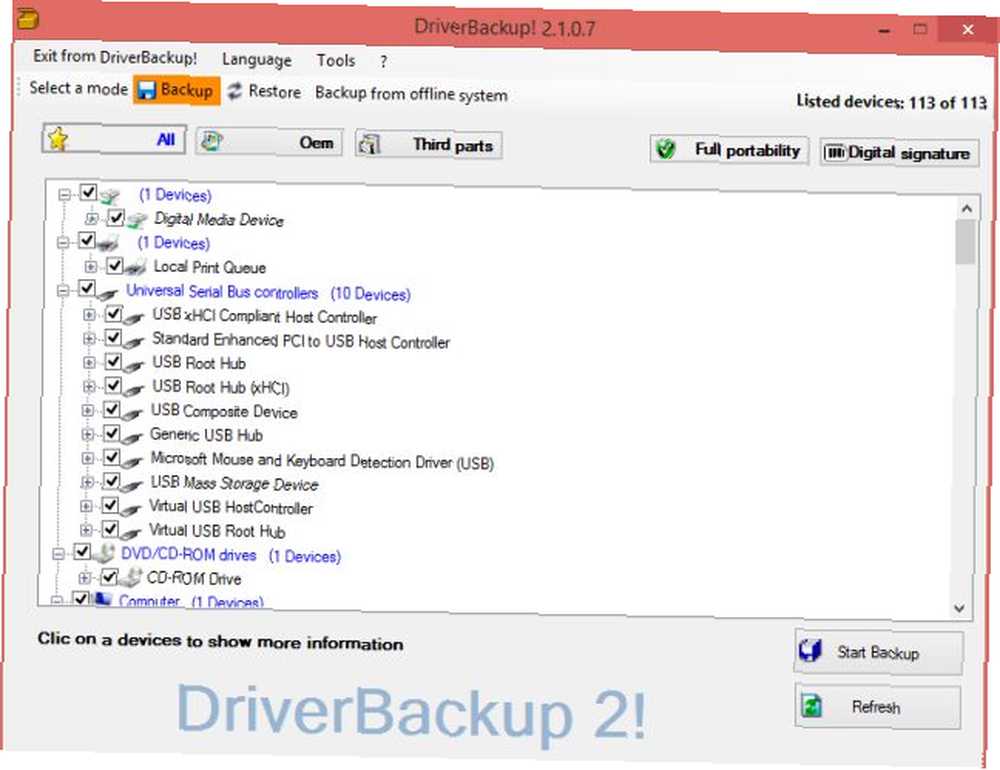
Najpierw musisz znaleźć i wymienić nieaktualne sterowniki na komputerze Jak znaleźć i wymienić nieaktualne sterowniki systemu Windows Jak znaleźć i wymienić nieaktualne sterowniki systemu Windows Sterowniki mogą być nieaktualne i wymagać aktualizacji, ale skąd masz wiedzieć? Oto, co musisz wiedzieć i jak to zrobić. . Następnie pobierz narzędzie takie jak DriverBackup! i utwórz kopię zapasową wszystkich aktualnych sterowników. Następnie przechowuj tę kopię zapasową bezpiecznie na pendrivie, aby w razie potrzeby móc później przywrócić te sterowniki.
Dla ważnych sterowników, takich jak karta graficzna lub karta Wi-Fi, Proponuję odwiedzić ich oficjalną stronę i pobrać najnowszy sterownik dla twojego sprzętu. Ponownie włóż to na pendrive. Jest to czysto ostrożnościowe, ale nie chcesz utknąć bez nich na wypadek, gdyby aktualizacja się nie udała 6 Typowe problemy z aktualizacją systemu Windows i jak je naprawić 6 Typowe problemy z aktualizacją systemu Windows i jak je naprawić Windows 10 może powodować wiele powikłania Pokazujemy, na co należy uważać i jak zapobiegać problemom lub je rozwiązywać. .
3. Uwaga klucze produktu
Och, liczba ludzi, którzy tego nie robią i utknęli! Przed uaktualnieniem systemu koniecznie należy zanotować klucz produktu Windows Wszystko, co powinieneś wiedzieć o kluczach produktu Windows Wszystko, co powinieneś wiedzieć o kluczach produktu Windows 25 znaków rządzi systemem Windows. Twój klucz produktu jest wart 100 USD lub więcej, niezależnie od tego, czy uaktualniono system do Windows 10. Wyjaśnimy, co możesz, a czego nie możesz zrobić z licencją Windows. , a może nawet klucz produktu Microsoft Office, jeśli go również kupiłeś.
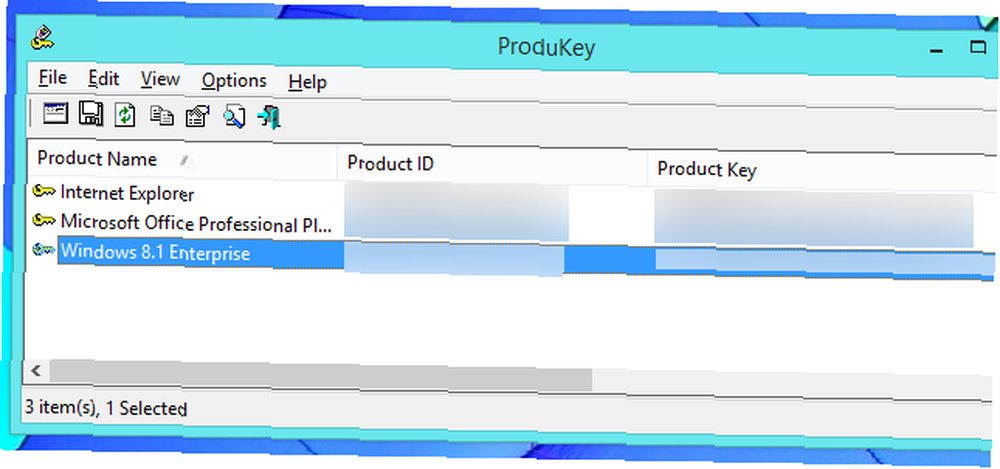
Najlepszym narzędziem do zrobienia tego szybko jest ProduKey firmy NirSoft, który przetestowaliśmy na Windows 7 i Windows 8. Odzyskuje także klucze dla MS Office 2003, 2007 i 2011. Alternatywnie możesz wypróbować dowolną z tych różnych metod, aby odzyskać system Windows klucz Cztery miejsca, w których można znaleźć klucz produktu Windows 8 Cztery miejsca, w których można znaleźć klucz produktu Windows 8 W systemie Windows 8 znalezienie 25-cyfrowego klucza produktu stało się trudniejsze. Ale nadal potrzebujesz go, aby pobrać nośnik instalacyjny lub zainstalować na komputerze, który nie był fabrycznie zainstalowany w systemie Windows 8. .
Kiedy już to zrobisz, zapisz to na kartce papieru. Będziesz chciał później zniszczyć ten papier (nie wyrzucaj go do kosza), ale podczas procesu instalacji dobrze jest mieć to.
4. Sprawdź, czy masz wolne miejsce
Microsoft podstępnie naciska na aktualizację systemu Windows 10 Microsoft ponownie uderza - Jak NIE uaktualnić do systemu Windows 10 Microsoft ponownie uderza - Jak NIE uaktualnić do systemu Windows 10 Windows 10 jest teraz zalecaną aktualizacją na komputerach z systemem Windows 7 i 8.1. Jeśli nie jesteś jeszcze gotowy do uaktualnienia, nadszedł czas, aby dokładnie sprawdzić ustawienia Windows Update. Pokażemy ci jak. i mógł nawet zostać pobrany na komputer bez Twojej wiedzy. Niezależnie od tego, czy jest, czy nie, jest to najgorszy sposób na uaktualnienie, ponieważ dodaje kilka niepotrzebnych plików i wiesza więcej miejsca, utrzymując stare Windows Zwolnij miejsce na dysku, usuwając Windows.old Folder Zwolnij miejsce na dysku, usuwając Windows.old Folder Windows przygotowuje automatyczną kopię zapasową przed ponowną instalacją. Folder Windows.old zawiera profile użytkowników i pliki osobiste. Oto jak przywrócić dane i usunąć folder, aby zwolnić miejsce. . Ponadto będzie działał znacznie wolniej niż nowa świeża instalacja.
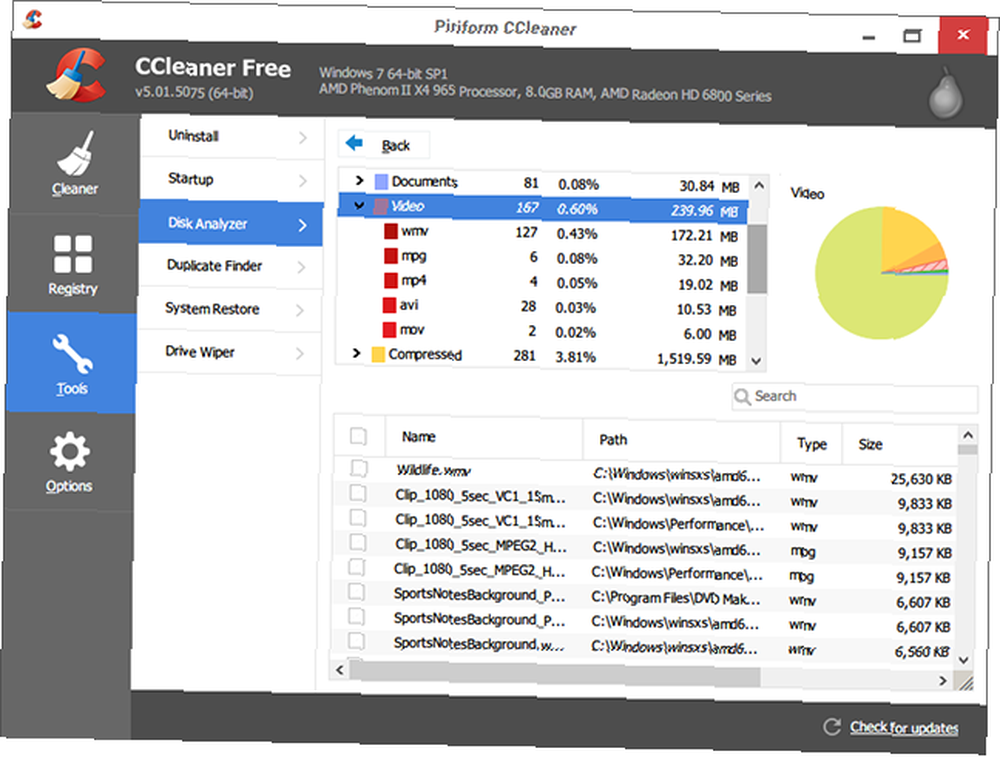
Jeśli nadal zdecydujesz się na uaktualnienie w ten sposób, ponieważ wszystkie ustawienia i aplikacje pozostaną takie same, wiedz, że będziesz potrzebować co najmniej 16 GB wolnego miejsca na dysku C:, i zalecane 24 GB miejsca. Sama pobrana aktualizacja zajmuje 5 GB.
Jeśli tego nie masz, spróbuj wyczyścić przestrzeń dyskową za pomocą tych narzędzi. Mała ilość miejsca na dysku? 5 Natywnych narzędzi systemu Windows w celu zwolnienia miejsca na dysku Mało miejsca na dysku? 5 natywnych narzędzi systemu Windows do zwolnienia przestrzeni dyskowej Nie pobieraj podejrzanego narzędzia innej firmy, aby odzyskać cenne miejsce na dysku! Windows ma własne narzędzia do pracy i są łatwe w użyciu. . Czasami wystarczy prosta wizualizacja miejsca na dysku. Potrzebujesz czyszczenia dysku? Wizualizuj, co zajmuje miejsce na komputerze z systemem Windows Potrzebujesz czyszczenia dysku? Wizualizuj, co zajmuje miejsce na komputerze z systemem Windows Och presja, gdy zabraknie miejsca na dysku. Co usunąć? Najszybszym sposobem na zlokalizowanie niepotrzebnych plików jest użycie narzędzia, które pomaga wizualizować strukturę plików w systemie. . Ale jeszcze lepszym rozwiązaniem jest ponowna instalacja systemu Windows, aby system działał z maksymalną wydajnością.
5. Aplikacje, ustawienia i inne dane do tworzenia kopii zapasowych
Przez wiele lat dostosowywałeś swój obecny system Windows i dostosowywałeś go do własnych upodobań. Tak, nowa instalacja systemu Windows 10 sprawi, że wszystko będzie szybsze i lepsze, ale zaczynając od zera wydaje się, że to taki ból, prawda??
Dobrą wiadomością jest to, że możesz zabrać ze sobą dane aplikacji i ustawienia do systemu Windows 10 Jak uaktualnić do systemu Windows 10 i zabrać ze sobą ustawienia i aplikacje Jak uaktualnić do systemu Windows 10 i zabrać ustawienia i aplikacje ze sobą Nadchodzi system Windows 10 mieć wybór. Albo uaktualnisz istniejącą instalację systemu Windows, albo możesz zainstalować system Windows 10 od podstaw. Pokażemy, jak przeprowadzić migrację do systemu Windows 10…; cóż, przynajmniej większość z nich. Nie otrzymasz drobnych szczegółów, takich jak konfiguracja Eksploratora lub ustawienia korektora, ale Clone App i Windows 8 App Backup [Not Longer Available] wykonują niezwykłą pracę kopiując wszystkie istniejące dane i przenosząc je do nowej instalacji.
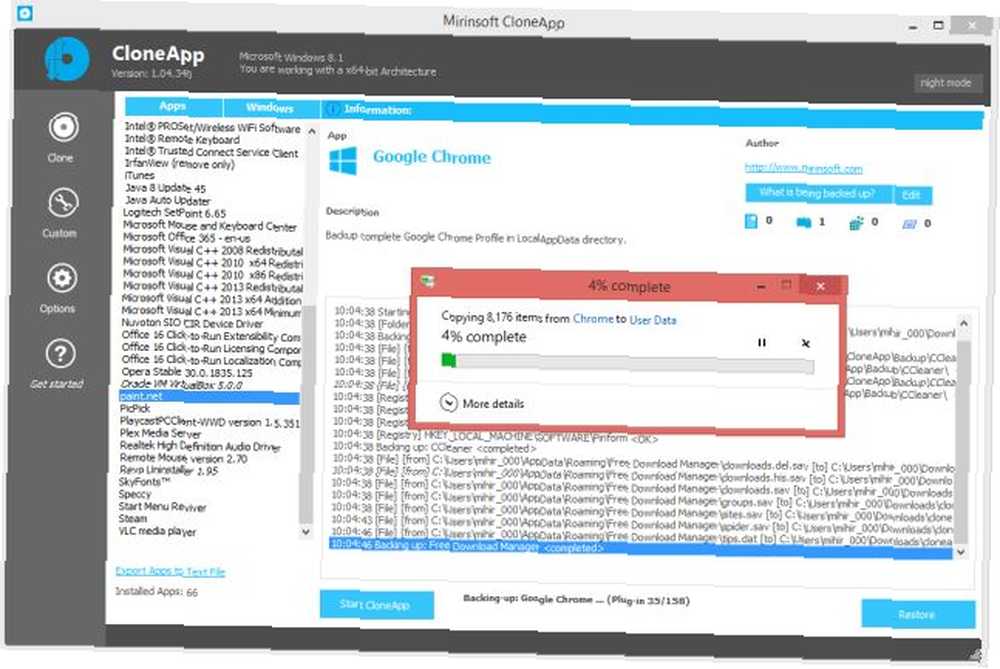
Oczywiście, wraz z tym wszystkim, należy wykonać kopię zapasową wszystkich ważnych plików 5 Podstawowe fakty dotyczące tworzenia kopii zapasowych każdy użytkownik systemu Windows powinien wiedzieć 5 Podstawowe fakty dotyczące tworzenia kopii zapasowych każdy użytkownik systemu Windows powinien wiedzieć Nigdy nie męczymy się, aby przypominać o tworzeniu kopii zapasowych i dbaniu o bezpieczeństwo danych. Jeśli zastanawiasz się, co, jak często i gdzie należy wykonać kopię zapasową plików, mamy proste odpowiedzi. . Tina napisała najlepszy przewodnik tworzenia kopii zapasowych na komputerze PC Podręcznik tworzenia kopii zapasowych i przywracania systemu Windows Przewodnik tworzenia kopii zapasowych i przywracania systemu Windows Zdarzają się katastrofy. Jeśli nie chcesz stracić danych, potrzebujesz dobrej procedury tworzenia kopii zapasowych systemu Windows. Pokażemy Ci, jak przygotować kopie zapasowe i je przywrócić. , ale jeśli chcesz czegoś prostszego i szybszego, weź przenośny dysk twardy i skopiuj rzeczy, bez których absolutnie nie możesz żyć. Jeśli nie będziesz ostrożny, prawdopodobnie przegapisz pewne rzeczy dzięki tej metodzie, więc zapoznaj się z nią szczegółowo.
Wreszcie, jeśli uważasz, że możesz powrócić do bieżącej konfiguracji po tym, jak nie lubisz systemu Windows 10, to chcesz sklonować i skopiować pełny dysk twardy i system operacyjny OS 5 Sposoby klonowania i kopiowania dysku twardego 5 sposobów klonowania i kopiowania dysku twardego Twardy dysk . Istnieje wiele bezpłatnych narzędzi, takich jak Macrium Reflect Free, aby utworzyć obraz dysku twardego, a następnie przywrócić go później.
6. Pobierz poprawny plik ISO
Zbyt wiele osób to przeoczy, ale przed uaktualnieniem do systemu Windows 10 należy uzyskać prawidłowy plik ISO. Wcześniej, nawet w przypadku nowej instalacji, Microsoft zmuszałby użytkowników do pobierania plików ISO systemu Windows 7 lub Windows 8 Jak legalnie pobierać pliki instalacyjne systemu Windows za darmo Jak legalnie pobrać pliki instalacyjne systemu Windows za darmo System Windows może ulec poważnemu uszkodzeniu. To, co często musisz zrobić, to zainstalować od zera. Pokażemy Ci, jak uzyskać legalne pliki instalacyjne dla systemu Windows 7 do 10., a następnie uzyskać system Windows 10.
Sytuacja zmieniła się wraz z wersją systemu Windows 10 1511 Jak zaktualizować system do wersji Windows 10 1511 Teraz Jak zaktualizować system do wersji Windows 10 1511 teraz Nie możesz zainstalować aktualizacji Windows 10 Fall Update? To nie byłby Microsoft, który znamy i uwielbiamy, gdyby nie było jakiegoś zepsucia wzdłuż linii. Pozwól nam pomóc! , który akceptuje prawidłowe klucze produktu Windows 7, 8 i 8.1 w celu aktywacji instalacji. Więc nie potrzebujesz wcześniejszych ISO, ale nadal będziesz musiał pobrać odpowiedni plik Windows 10.
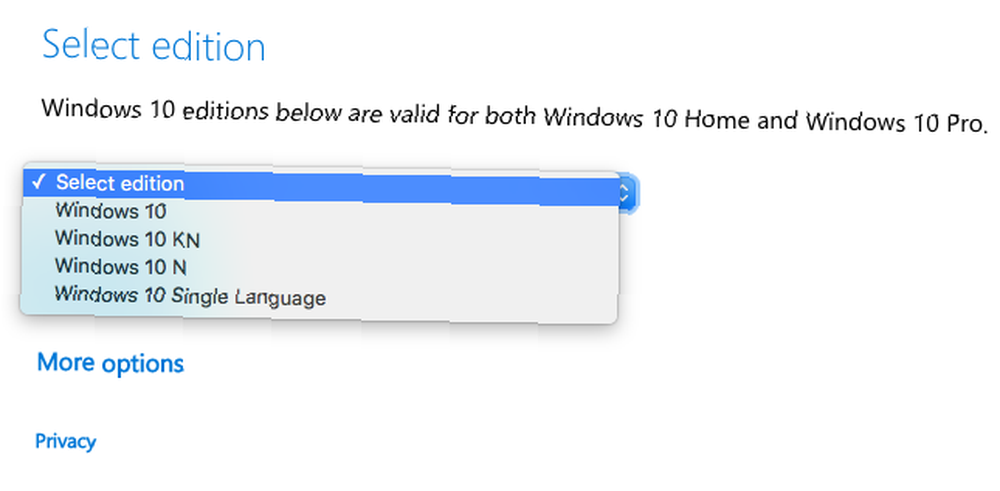
Masz do wyboru Windows 10, 10 N, 10 K lub 10 KN. Te “edycje” chodzi o pozwy antymonopolowe wniesione przeciwko Microsoftowi przez lata. To całkiem proste, co oznaczają:
N: Made for Europe. Nie obejmuje Windows Media Player, Windows Media Center i Windows DVD Maker.
K: Wykonane dla Korei Południowej. Linki do innych komunikatorów internetowych i odtwarzaczy multimedialnych bardziej popularnych na tym rynku.
KN: Łączy funkcje edycji K i N..
Dla większości użytkowników wystarczy ISO. Nawet jeśli mieszkasz w Europie lub Korei Południowej, nie łamiesz żadnych przepisów, pobierając zwykłą instalację.
Możesz pobrać ISO bezpośrednio lub skorzystać z narzędzia Windows Media Creation Jak utworzyć nośnik instalacyjny systemu Windows 10 Jak utworzyć nośnik instalacyjny systemu Windows 10 Niezależnie od tego, w jaki sposób dotarłeś do systemu Windows 10, istnieje sposób na utworzenie własnego nośnika instalacyjnego. Wcześniej czy później możesz go potrzebować. Pozwól nam pokazać, jak się przygotować. zrobić bootowalny napęd USB lub DVD. Dysk USB będzie w większości przypadków szybszy.
7. Bezpośrednie aktualizacje: Wyłącz program antywirusowy
Pomimo wielu naszych rekomendacji przeprowadzenia nowej instalacji, jeśli aktualizujesz istniejący system, najpierw wyłącz lub odinstaluj program antywirusowy. Wielu użytkowników zauważyło problem podczas procedury aktualizacji, ponieważ ich zbyt aktywny program antywirusowy pomieszał jakiś proces. Wyeliminuj ten problem, wyłączając program antywirusowy podczas procesu aktualizacji.
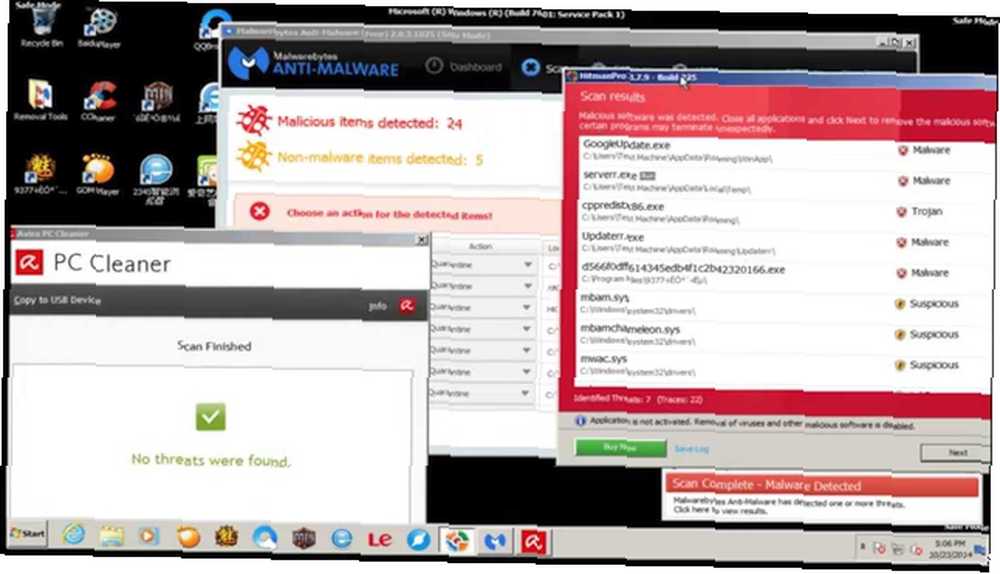
Dotyczy to również ochrony przed złośliwym oprogramowaniem i wszelkich innych uruchomionych procesów w tle. Użyj Menedżera zadań Windows, aby znaleźć aplikacje wymagające dużej ilości zasobów. 10 sztuczek Menedżera zadań Windows, których nie znasz 10 sztuczek Menedżera zadań Windows, których nie wiedziałeś Jeśli tylko otworzysz Menedżera zadań, to gdy aplikacja jest zawieszona i musi być zabity, przeoczysz niektóre z jego bardziej zaawansowanych funkcji. i zabijcie ich, aby wasza aktualizacja była szybsza, a sprawy nie utknęły w martwym punkcie z niemądrych powodów, takich jak zaplanowane zadanie.
8. Utwórz konto Microsoft
Wreszcie ostatnim krokiem przed rozpoczęciem instalowania nowego systemu Windows 10 jest utworzenie konta Microsoft.
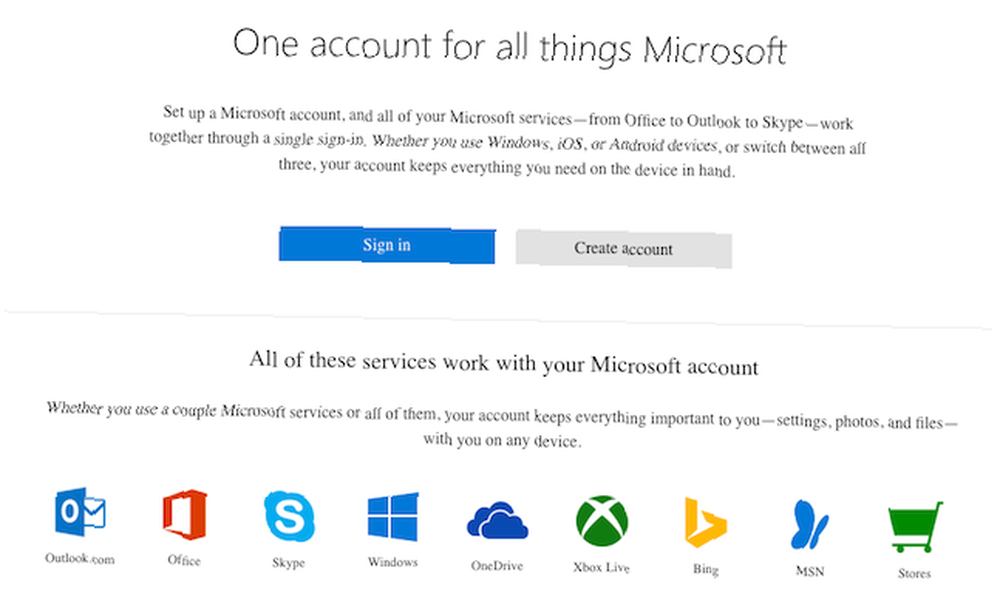
Chociaż nie jest absolutnie konieczne posiadanie konta Microsoft do instalacji lub korzystania z systemu Windows, istnieje kilka korzyści, takich jak używanie Cortany lub Sklepu Windows. Zalety i wady korzystania z konta Microsoft w systemie Windows Zalety i wady korzystania z konta Microsoft w systemie Windows A jedno konto Microsoft pozwala zalogować się do szerokiej gamy usług i aplikacji Microsoft. Przedstawiamy zalety i wady korzystania z konta Microsoft w systemie Windows. , oba wymagają zalogowania się na to konto. ZA “konto Microsoft” liczy większość usług związanych z Microsoft. Na przykład, jeśli masz już konto Outlook.com, to też działałoby.
Lepiej mieć to podczas instalowania systemu Windows 10, abyś mógł sprawdzić wszystkie jego aspekty, a proces instalacji przebiegnie sprawnie. Ale jeśli nie podoba ci się te dodatkowe funkcje, możesz łatwo utworzyć lokalny login i usunąć konto Microsoft Jak usunąć konto Microsoft i utworzyć lokalne logowanie do systemu Windows 10 Jak usunąć konto Microsoft i utworzyć lokalne logowanie do systemu Windows obawy dotyczące prywatności związane z korzystaniem z konta Microsoft w chmurze? Oto jak zamiast tego utworzyć lokalne konto logowania do systemu Windows 10. .
Czy zaktualizowałeś? Czy planujesz?
Mamy nadzieję, że już 29 lipca zbliża się duża szybkość. W takim przypadku pomóż innym, którzy nie dokonali jeszcze aktualizacji 6 typowych problemów z aktualizacją systemu Windows i jak je naprawić 6 typowych problemów z aktualizacją systemu Windows i jak je naprawić Uaktualnienie systemu Windows 10 może powodować wiele komplikacji. Pokazujemy, na co należy uważać i jak zapobiegać lub naprawiać problemy. oferując jeszcze kilka wskazówek i wskazówek na temat obowiązkowych działań, zanim zaczną swój proces.
Jeśli nie dokonałeś jeszcze aktualizacji, powiedz nam dlaczego w komentarzach poniżej. W tym momencie wydaje się, że po prostu odmawiasz bezpłatnego systemu operacyjnego. Jaki jest powód, dla którego chcesz odmówić darmowych rzeczy?











